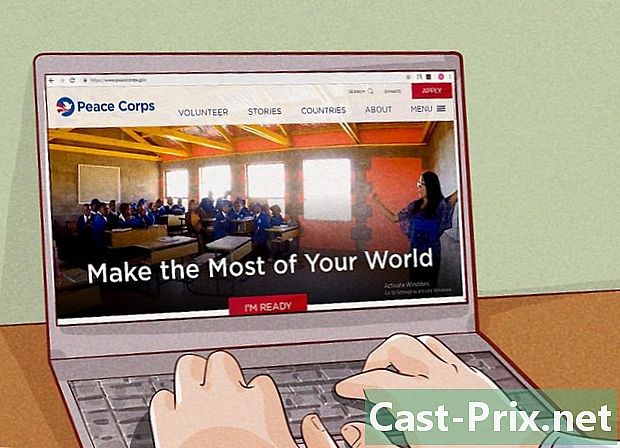Sådan finder du den maksimale RAM-kapacitet på en computer
Forfatter:
Roger Morrison
Oprettelsesdato:
21 September 2021
Opdateringsdato:
11 Kan 2024
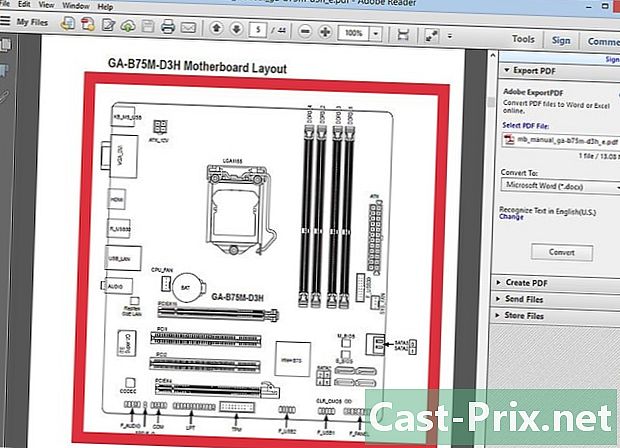
Indhold
I denne artikel: Kontroller operativsystemet Kontroller bundkortreferencerne
RAM (Random Access Memory) er den hukommelse, som computeren bruger til at registrere dataene til de programmer, der bruges. Generelt, jo højere RAM, jo flere programmer kan du køre på samme tid. Den RAM-kapacitet, du kan installere på computeren, afhænger dog af harddisken og computerens operativsystem. For at bestemme, hvor meget RAM du kan tilføje til din computer, skal du vide kapaciteten på din harddisk og den version af det operativsystem, du kører.
etaper
Del 1 Kontroller operativsystemet
-
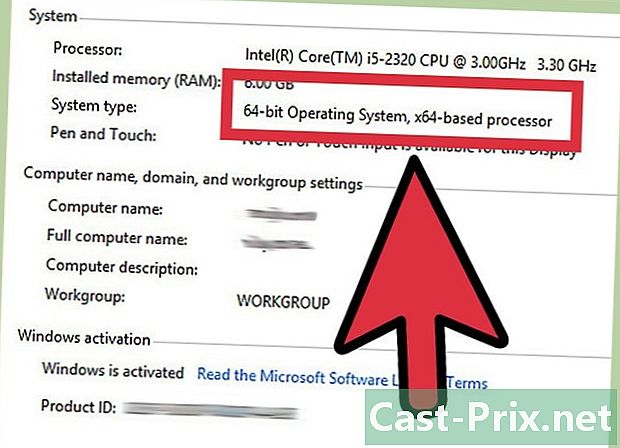
Bestem, om du bruger 32-bit eller 64-bit Windows. Windows-operativsystemet har en maksimal kapacitet på RAM. Og hvis den RAM, der er installeret på din computer, overskrider denne maksimale kapacitet, bruges overskydende hukommelse ikke. RAM-grænsen varierer afhængigt af, om du bruger 32-bit eller 64-bit Windows.- For at finde ud af, hvordan du bestemmer, om dit Windows-system er 32-bit eller 64-bit, skal du læse artiklen, hvordan du kontrollerer, om systemet er 32-bit eller 64-bit. Generelt kan du bestemme, om dit Windows-system er en 32-bit eller 64-bit ved at få adgang Systemegenskaber (⊞ Vind+pause)
- 32-bit Windows kan understøtte op til 4 Gb RAM.
- 64-bit Windows kan understøtte op til 128 Gb RAM.
-
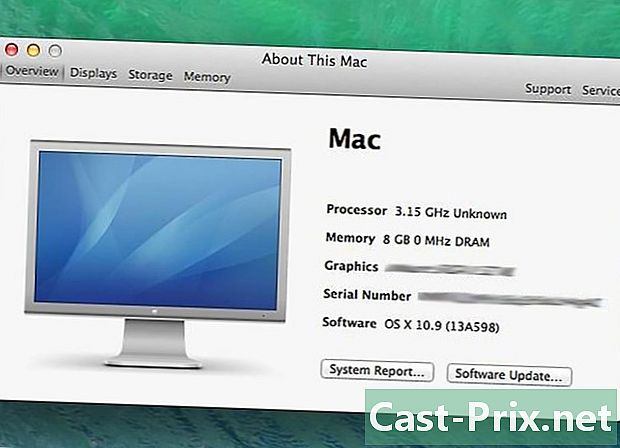
Tjek modellen på din Mac. Mængden af RAM, som din Mac kan understøtte, afhænger af modellen til din Mac. Der er forskellige hukommelseskapaciteter på forskellige Mac-computere. Læs dokumentationen til din Mac-enhed for at kende den nøjagtige understøttede kapacitet. Nogle eksempler på populære Mac-modeller:- iMac (27 tommer, slutningen af 2013) - 32 Gb
- iMac (2009, slutningen af 2012) - 16 Gb
- iMac (2006-2009) - 4 Gb
-
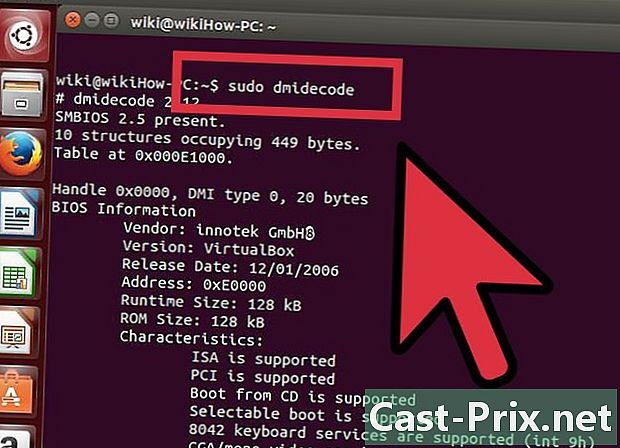
Bestem hukommelseskapaciteten, der understøttes af dit Linux-system. Et 32-bit Linux-system understøtter kun 4 Gb hukommelse, men hvis PAE-kernen er aktiveret (hvilket er tilfældet for de fleste Linux-distributioner), kan det understøtte op til 64 Gb RAM. Teoretisk set kan et 64-bit Linux-system understøtte op til 17 milliarder Gb RAM, men de fleste er dog begrænset til 1 Tb (Intel) eller 256 Tb (AMD64).- For at bestemme den nøjagtige kapacitet, der understøttes af dit system, skal du gå til terminalen ved at trykke på Ctrl+alt+T. typen sudo dmidecode -t 16. Du bliver bedt om at få adgang til administratoradgangskoden. Søg i posten Maksimal kapacitet (maksimal kapacitet).
Del 2 Kontroller bundkortet
-

Identificer bundkortet. Selv hvis dit operativsystem kan understøtte en stor mængde RAM, er du stadig begrænset af den kapacitet, dit bundkort kan understøtte. Hvis du ikke har adgang til dit bundkortoplysninger, skal du identificere bundkortet og søge efter dets funktioner online.- Du bliver sandsynligvis nødt til at åbne computeren for at kunne identificere modelnummeret på bundkortet.
-
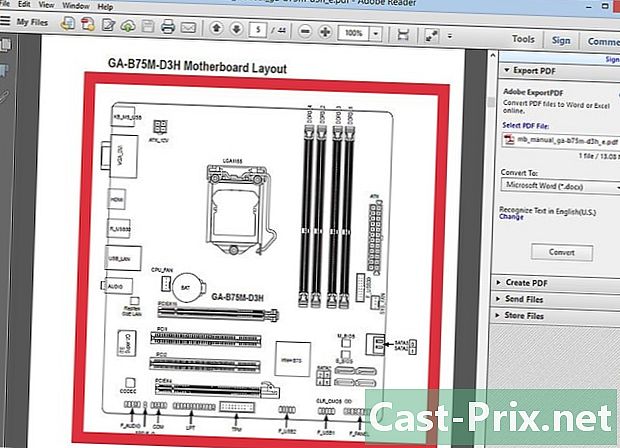
Læs dokumentationen til bundkortet. I begyndelsen af bundkortdokumentationen finder du et diagram eller en side med specifikationer. Find den maksimale mængde RAM eller systemhukommelse, der kan installeres. Du vil også se antallet af slots, der er tilgængelige på dit bundkort.- RAM skal installeres parvis. Hvis dit bundkort understøtter 16 Gb RAM og har 4 skråninger, kan du installere 4 4 GB hver eller 2 8 GB hver for at nå det maksimale.
-
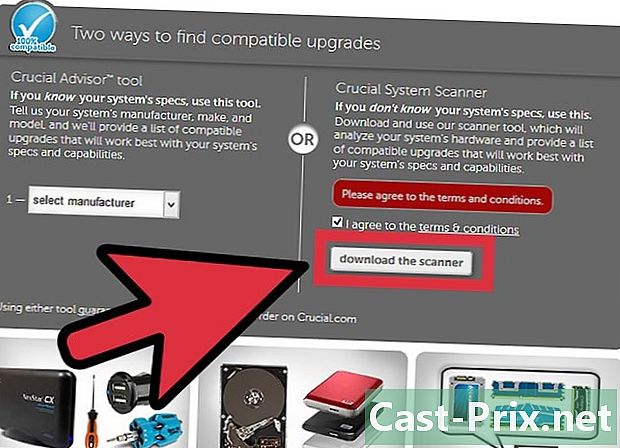
Brug et online program. Hvis du ikke ønsker at åbne din computer eller læse dokumentationen til bundkortet, kan du bruge online-programmer, der kan gennemse dit system og bestemme den RAM-kapacitet, du kan installere, samt RAM-typen og hastigheden. understøttet.- Du kan finde disse programmer på de fleste producenter eller hukommelsesforhandlersider som Crucial eller MrMemory.
-
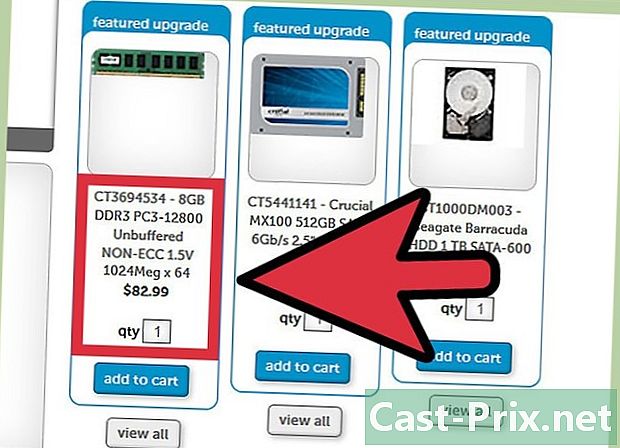
Opdater din RAM. Når du har bestemt den mængde RAM, som dit system kan understøtte, kan du installere den nye RAM. Når du tilføjer ny RAM, skal du sørge for, at uret stemmer overens med det originale RAM. Læs artiklen, hvordan du installerer en RAM-hukommelse for at få flere oplysninger om, hvordan du installerer en ny RAM.